win11中設置屏幕保護程序的方法如下:首先右鍵桌面進入“個性化”設置,點擊“鎖屏界面”,找到并點擊“屏幕保護程序”鏈接;其次在設置界面選擇喜歡的屏幕保護程序,如“氣泡”、“三維文字”或“照片”,并設置等待時間、預覽效果;接著根據需要自定義“三維文字”的內容或指定“照片”文件夾;最后若遇到問題可檢查電源計劃和高級電源設置,確保顯示器關閉時間和休眠時間長于屏幕保護等待時間。此外,還可下載可信第三方屏幕保護程序安裝至system32目錄使用。

屏幕保護程序在win11中雖然不像過去那么重要,但它仍然是一個個性化電腦、防止屏幕殘影的有效方式。設置起來其實很簡單,跟著下面的步驟走就行。

首先,Win11設置屏幕保護不再像以前那樣直接在控制面板里找了,而是藏在了“個性化”設置里。別急,我這就告訴你怎么找到它。

個性化設置里找屏幕保護
- 右鍵點擊桌面空白處,選擇“個性化”。
- 在“個性化”設置窗口中,找到“鎖屏界面”選項,點擊進入。
- 稍微往下拉,你會看到一個“屏幕保護程序”的鏈接,點擊它。如果找不到,可能需要先開啟“使用鎖屏界面圖片”或類似的選項。
好了,現在你已經進入了經典的屏幕保護程序設置界面。是不是有點懷舊的感覺?
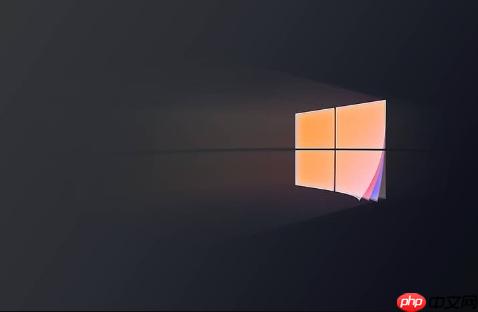
- 選擇屏幕保護程序:在下拉菜單中選擇你喜歡的屏幕保護程序,比如“氣泡”、“三維文字”或者“照片”。
- 設置等待時間:在“等待”框中設置屏幕保護程序啟動前的空閑時間。這個時間根據個人習慣來定,我一般設置成10分鐘,這樣既能省電,又不會頻繁啟動。
- 預覽:點擊“預覽”按鈕,看看效果。如果覺得滿意,就點擊“應用”和“確定”保存設置。
- 關于“三維文字”:如果你選擇了“三維文字”,可以點擊“設置”按鈕,自定義顯示的文字內容、字體和旋轉效果。
- 關于“照片”:如果你選擇了“照片”,需要指定一個包含照片的文件夾。Win11會輪流顯示這個文件夾中的照片作為屏幕保護。
屏幕保護程序設置好了,但有時候可能會遇到一些問題。比如,屏幕保護程序不啟動,或者啟動后又自動關閉。這通常是因為電源管理設置沖突導致的。
如何解決屏幕保護程序不啟動的問題?
- 檢查電源計劃:打開“控制面板”,選擇“電源選項”。
- 更改計劃設置:在你當前使用的電源計劃旁邊,點擊“更改計劃設置”。
- 更改高級電源設置:點擊“更改高級電源設置”。
- 找到“睡眠”:展開“睡眠”選項,檢查“在此時間后休眠”的設置。如果設置的時間太短,可能會導致屏幕保護程序還沒啟動,電腦就進入休眠狀態了。可以把這個時間設置得長一些,或者直接禁用休眠。
- 找到“顯示”:展開“顯示”選項,檢查“在此時間后關閉顯示器”的設置。確保這個時間比屏幕保護程序的等待時間長。
另外,一些軟件或驅動程序也可能干擾屏幕保護程序的正常運行。比如,一些視頻播放器或游戲可能會阻止屏幕保護程序啟動。你可以嘗試關閉這些軟件,看看問題是否解決。
如何自定義屏幕保護程序?
除了Win11自帶的屏幕保護程序,你還可以下載和安裝第三方的屏幕保護程序。網上有很多免費的屏幕保護程序資源,你可以根據自己的喜好選擇。
- 下載屏幕保護程序:從可信的網站下載屏幕保護程序文件(通常是.scr格式)。
- 復制到System32目錄:將下載的.scr文件復制到C:windowsSystem32目錄。
- 在屏幕保護程序設置中選擇:現在,你就可以在屏幕保護程序設置界面中看到你新安裝的屏幕保護程序了。
不過,需要注意的是,下載和安裝第三方屏幕保護程序存在一定的安全風險。一定要從可信的來源下載,并使用殺毒軟件進行掃描。
為什么現代電腦很少使用屏幕保護程序了?
在CRT顯示器時代,屏幕保護程序的主要作用是防止屏幕殘影。因為CRT顯示器長時間顯示靜態圖像,會導致熒光粉老化,從而留下殘影。而屏幕保護程序通過不斷變化的圖像,可以避免這種情況發生。
但現在,我們使用的都是LCD或LED顯示器,這些顯示器不存在熒光粉老化的問題。所以,屏幕保護程序防止屏幕殘影的作用已經大大降低。
現代人使用屏幕保護程序,更多的是為了個性化電腦,或者作為一種懷舊的方式。當然,設置一個簡單的屏幕保護程序,也能在一定程度上節省電能。
希望這些信息能幫助你設置Win11的屏幕保護程序。記住,個性化你的電腦,讓它更符合你的使用習慣,是一件很有趣的事情。


















